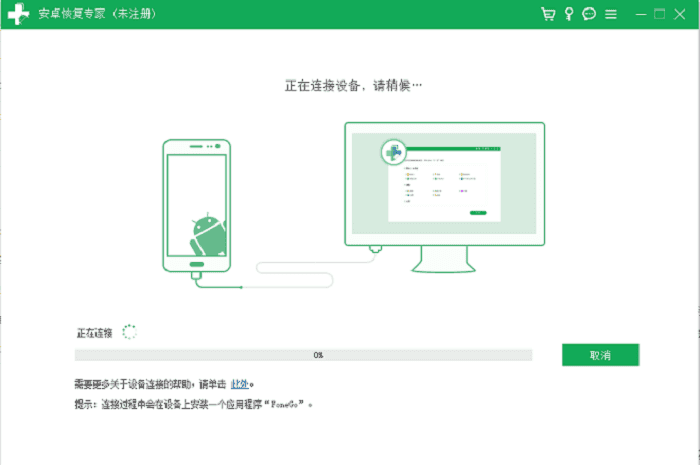手机管家删除的照片可以恢复吗,清理空间删除的图片怎样恢复
虽说手机管家类软件是一种人工智能的体现,但到底还是计算机算法推动管理程序而无法媲美个人主观意识。因此,常出现手机管家误清除手机照片的情况也不足为奇,那么手机管家删除的照片可以恢复吗?而清理空间删除的图片又该怎样恢复呢?下面小编将为您作出详细讲解。
手机管家删除的照片可以恢复吗
手机管家类软件以病毒查杀、骚扰拦截、软件权限管理、手机防盗及安全防护、用户流量监控、空间清理、体检加速、软件管理等智能化管理功能著称。其中“空间清理”一项也为我们的手机储存空间与系统垃圾展开多次交锋,但手机里的照片也可能会被手机管家当作垃圾文件而清理掉。那么手机管家删除的照片可以恢复吗?
出现此类问题的根本原因还是算法上的问题,如手机管家可能会将“相似照片”、“单调照片”、“屏幕截图”、“过暗过黑”的照片一键删除。而通过这种方式删除后的照片不会存入手机“回收站”,不然将照片放入回收站也会占据相同大小的储存空间,不可谓“空间清理”。
也就是说,我们无法通过照片“回收站”恢复被清理的手机图片,那么清理空间删除的图片怎样恢复呢?作为数据恢复行列的佼佼者,数据蛙安卓恢复专家可以帮你一键找回被手机管家清理的手机照片。您可以在电脑中下载数据蛙安卓恢复专家,而后使用该软件对安卓设备进行数据扫描,将被清理的手机照片扫描出来后,将其恢复即可。
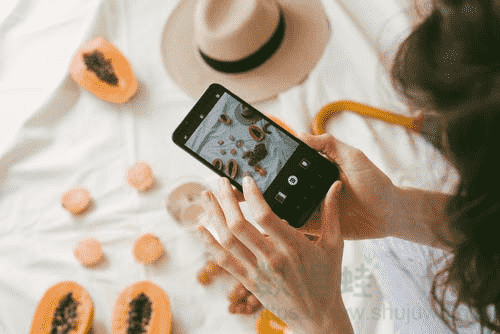
清理空间删除的图片怎样恢复
为保持被清理手机照片的完整性与可恢复性,在出现误清手机照片情况伊始,请立刻停止手机中任何操作,使用数据蛙安卓恢复专家对手机照片施以最后挽留。以下为清理空间删除的图片怎样恢复的详细操作步序:
步骤1:下载安装手机照片恢复软件
数据恢复不会脱离恢复技术而单独存在,我们需要在电脑中下载安装数据蛙安卓恢复专家以获得这种技术支持,具体步骤是:在电脑中通过浏览器访问数据蛙官网,进入官网页面后,选择“安卓恢复专家”并下载其安装包。将安装包下载好之后请打开软件安装包,依照操作指引完成安装即可。
步骤2:连接手机并开始扫描
软件安装完成即可将其打开,接下来,您需要使用USB线将您需要作手机照片恢复的安卓设备接入电脑中以连接至该软件。连接成功后,请稍等片刻,软件会自动切换至文件类型选择页面,在此页面中,请勾选文件类型为【照片流】、【照片库】、【视频】,接着点击【下一步】即可开始扫描安卓设备中的照片内容。
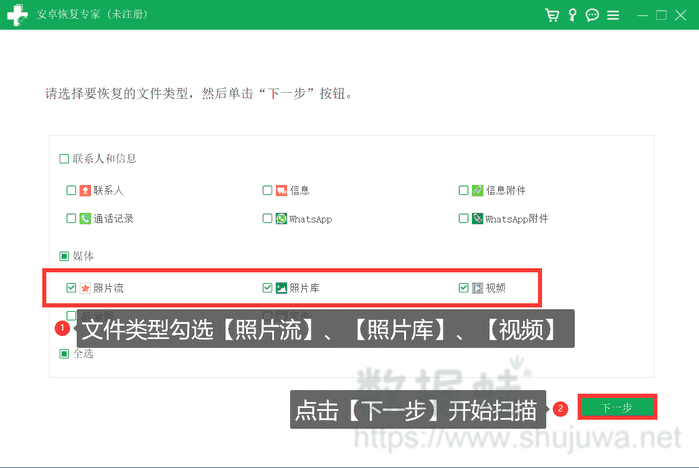
注意:连接所需条件为安卓设备中已安装“FoneGo”与已打开“开发者选项”中的“USB调试”模式,不符合上述条件者,软件会给出指示要求您安装“FoneGo”与打开“USB调试”模式,按照软件指引完成操作方可进入上述页面开始扫描;“FoneGo”为软件连接安卓设备的媒介、“USB调试”模式为软件扫描安卓设备的准许开关,两者均不会对该安卓设备造成影响,望周知。
步骤3:寻找检测手机照片并预览
执行上述步骤之后,数据蛙安卓恢复专家便会对安卓设备进行一次快速扫描,扫描对象仅为手机中的照片(包括视频),稍作等待即可完成扫描,手机照片量多者会花费相对较长的等待时间。在扫描过程中,安卓设备中的照片会逐渐被软件解析出来,您也可以点击左侧【照片流】、【照片库】、【视频】目录查看已解析出来的内容。
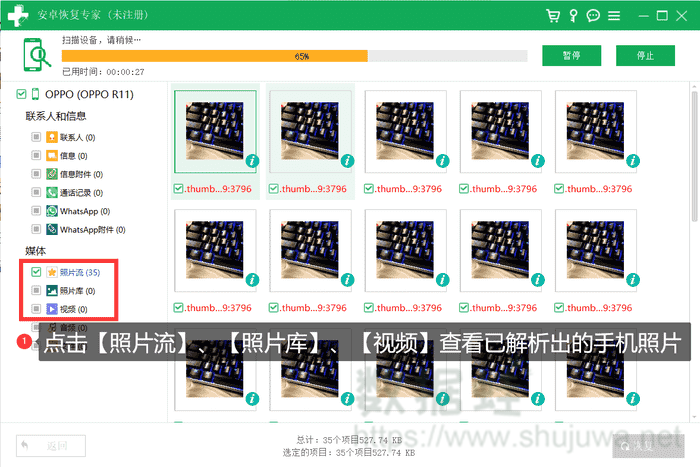
扫描完成之后,所有解析出的照片将会保存在【照片流】、【照片库】、【视频】这三个目录中,请按照照片类型在这三个目录中查找所要恢复的手机照片。在寻找过程中请打开页面上方的【仅显示已删除的项目】开关以仅查看已删除的手机照片,也可以使用右上角的搜索栏对照片进行精确搜索。
如找到想要恢复的照片,请在照片名称左旁的勾选框中将其勾选出来,以此类推将其他所需恢复的照片亦勾选出来。待勾选完毕后,即可点击右下角的【恢复】选项将所选择的手机照片恢复至电脑中。
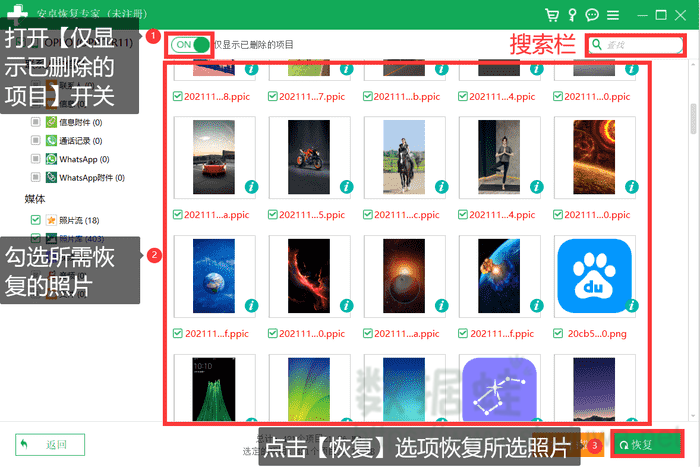
步骤3:深度扫描更多手机照片
如果该扫描内容中没有您所需要恢复的手机照片,则可能扫描深度不够,请点击页面右下角的【深度扫描】选项对安卓设备进行一次彻底扫描,深度扫描所需时间较快速扫描长,请耐心等待扫描完成。完成扫描之后,亦如上述步骤一般:在相关目录中将所需恢复的照片找到并勾选出来,点击【恢复】将其恢复。
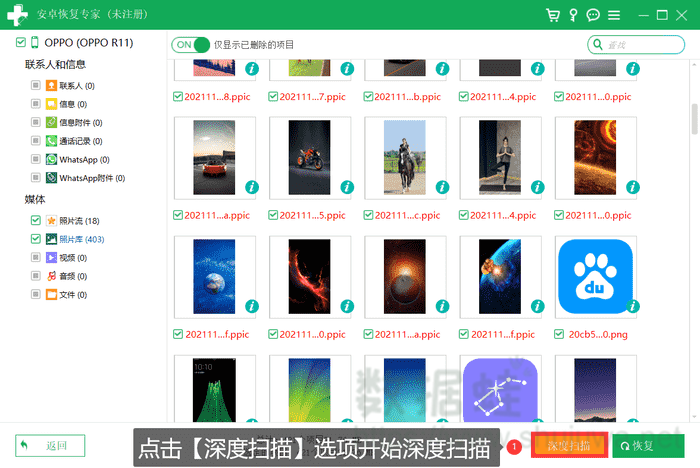
提示:深度扫描所需设备状态为“已root”,如该安卓设备未获得root权限,软件亦会给出提示以及root参考工具,请按照软件提示下载root工具并使设备进入“已root”状态后再行深度扫描。
手机管家删除的照片可以恢复吗?是可以的,虽然被手机管家清理的手机照片不可通过手机“回收站”找回,但因文件的可恢复性,被删除的手机照片仍可以被数据恢复软件扫描出来并用于恢复。如果您在安卓设备中将照片误清理,您可以使用数据蛙安卓恢复专家对误删的手机照片实施恢复。